XAML实例教程系列 - 依赖属性和附加属性
2012-06-07 13:11 by jv9, 1479 阅读, 5 评论, 收藏, 编辑

微软发布Visual Studio 2012 RC和Windows 8 Release Preview版本,从本篇开始,所有实例将基于最新版本开发工具VS2012 RC和Win 8 RP版。
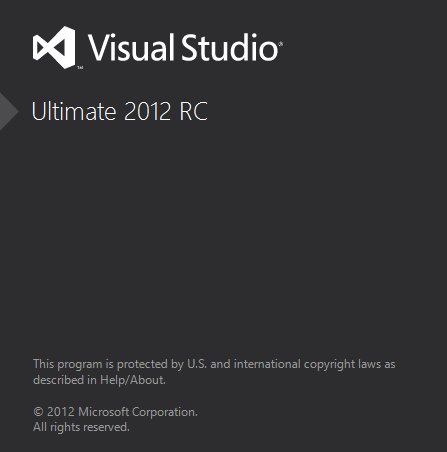
下载Visual Studio 2012 RC :
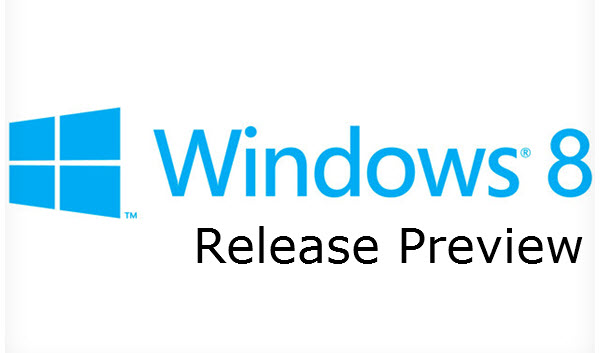
在上几篇XAML实例教程中,分别介绍XAML对象,属性以及命名空间的概念。从这篇开始,将讨论常见的XAML高级话题,其中包括依赖属性(Dependency Properties), 附加属性(Attached Properties), 事件处理(Event)等。这些话题是Windows 8和Silverlight实际项目中经常用到的开发知识,也是XAML开发语言的精华。
依赖属性(Dependency Properties)
依赖属性可以通过多种不同类型的数据源进行赋值,其赋值顺序的不同影响着属性值的改变。为了能够获取准确的依赖属性值,需要了解不同数据源的优先级别,如下图:
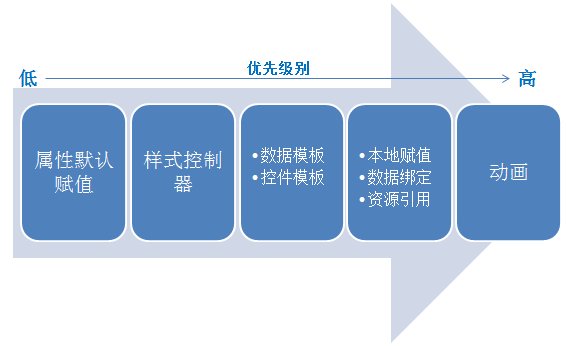
1. 从图中可以看到,应用动画占有对以来属性控制的最高优先级,简单理解,无论动画代码定义在当前页面内,还是定义在模板代码内,动画都将获得对页面内依赖属性的最优先控制权。
2. 次一级优先权是依赖属性本地化操作,分别包括其中包括依赖属性赋值,数据绑定,资源引用等。依赖属性使用方式和CLR属性使用类似,可以使用以下格式对依赖属性进行赋值操作:
元素对象.依赖属性 = 属性值
例如: 按钮控件中,宽度属性属于依赖属性(随后实例详解),其赋值方法是: Button.Width = 160;
3. 第三优先权是数据模板和控件模板对依赖属性的控制;
4. 其次是样式控制器对依赖属性的控制优先权;
5. 最低的依赖属性控制优先权是在定义依赖属性时使用GetValue和SetValue对属性默认的赋值。
开发人员可以通过对依赖属性不同优先权的控制,操作页面属性值,使控件或者页面达到需求运行效果。
该实例仍旧使用前几篇中的XamlGuide项目演示,移植到Visual Studio 2012 RC平台,
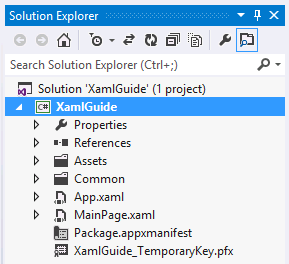

如果应用以上资源样式到本地按钮控件,运行结果如下:


最终运行结果如下:
![]()
<控件元素对象 附加元素对象.附加属性名 = 属性值 />
我们可以通过以下几个实例理解附加属性,例如,在布局控件Canvas中定义一个按钮控件,而按钮本身没有任何属性可以控制其在布局控件Canvas中的位置,而在Canvas中,定义了两个依赖属性作为按钮控件的附加属性,帮助按钮控制在Canvas中的位置,其代码如下:
<Button Canvas.Left=”25” Canvas.Top=”30” />
</Canvas>
在<Button>控件中,使用了“Canvas.附加属性”,效果如同按钮控件从布局控件中继承了Left和Top两个属性值,这时尽管这两个属性仍旧属于Canvas控件,但是属性值已经附加到了按钮控件上,并产生了效果。
<Button Content="XAML依赖属性测试" Style="{StaticResource ButtonStyle}"
Foreground="Yellow" Width="240" FontSize="14" ToolTipService.ToolTip="附加属性效果演示"/>
</Grid>
从以上示例可以看出,附加属性主要目的是为了简化代码,增强XAML代码对元素对象的控制。通过对已知类属性的“继承”或者“附加”,在元素对象上实现特有的效果。
附加属性的应用还有许多例如动画故事板对目标属性的控制Storyboard.TargetProperty,Grid布局控件的行和列的控制(Row和Column)等。
XAML实例教程系列:
欢迎大家留言交流,或者加入QQ群交流学习:
22308706(一群) 超级群500人
37891947(二群) 超级群500人
100844510(三群) 高级群200人
32679922(四群) 超级群500人
23413513(五群) 高级群200人
32679955(六群) 超级群500人
88585140(八群) 超级群500人
128043302(九群 企业应用开发推荐群) 高级群200人
101364438(十群) 超级群500人
68435160(十一群 企业应用开发推荐群)超级群500人